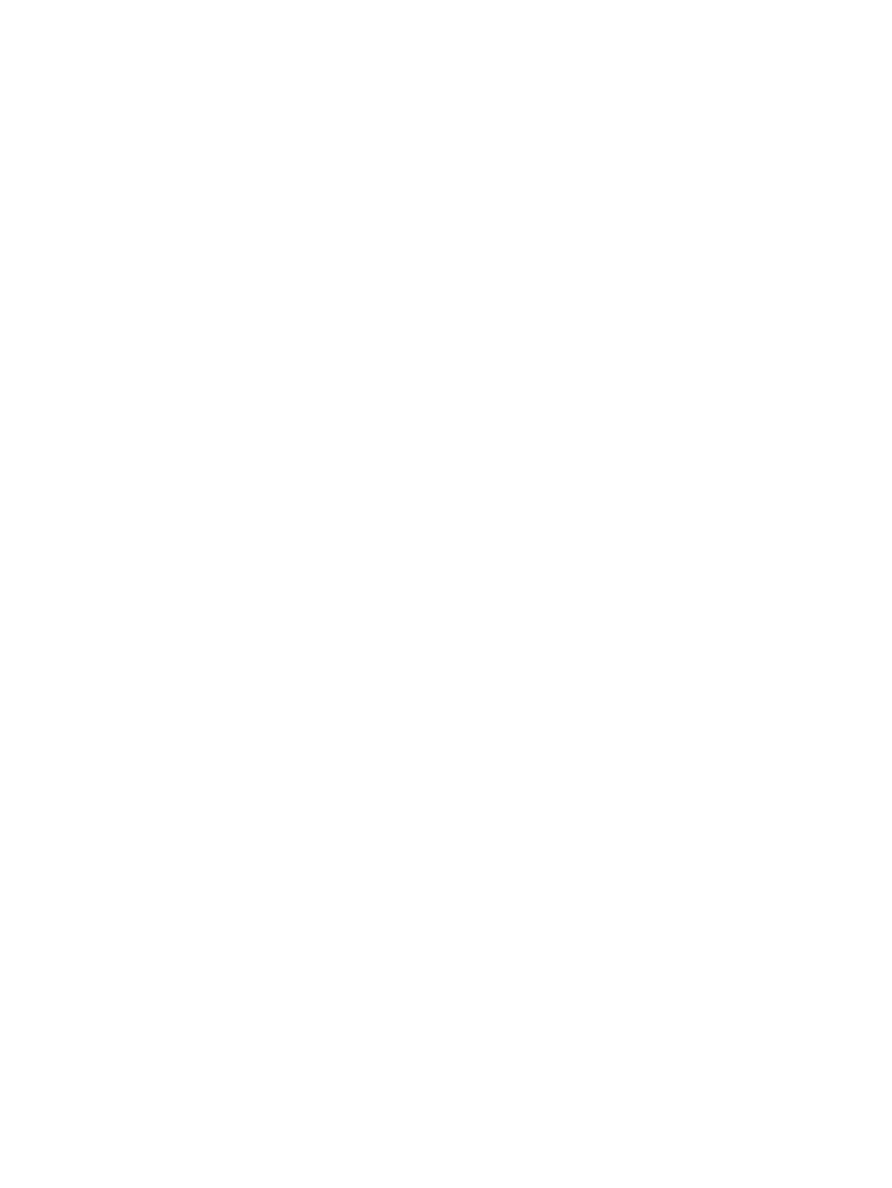
HP Reconfiguration Utility (Помощна програма на HP за повторно конфигуриране), за да настроите
свързването. Можете например да промените конфигурацията на принтера, за да използва различен
безжичен адрес, да го свържете към кабелна или безжична мрежа или да промените връзката от
мрежова на USB. Може да промените конфигурацията, без да използвате компактдиска на принтера.
След като изберете типа връзка, която искате да създадете, програмата отива директно към тази част
от процеса на настройване на принтера, която изисква промяна.
HP Reconfiguration Utility (Помощна програма на HP за повторно конфигуриране) ще намерите в групата
програми на HP на компютъра си.
148 Глава 8 Управление и поддръжка
BGWW
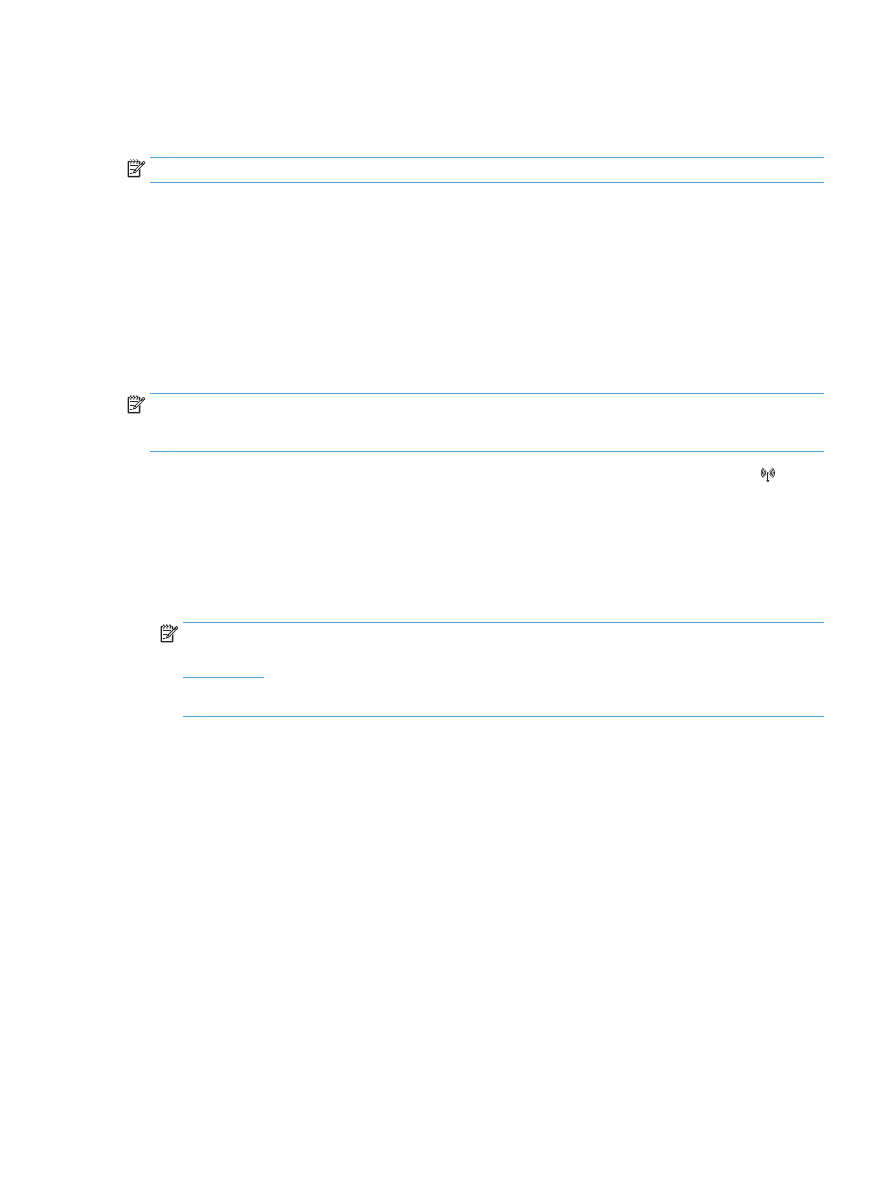
Настройване на HP Wireless Direct Printing (Директно
безжично отпечатване на HP)
ЗАБЕЛЕЖКА:
Тази функция е налична само при безжичните модели.
Функцията HP Wireless Direct Printing (Директно безжично отпечатване на HP) ви позволява да печатате
от безжичното си мобилно устройство директно на принтер с HP Wireless Direct, без да се налага връзка
към установена мрежа или интернет. Използвайте HP Wireless Direct, за да отпечатвате безжично от
следните устройства:
●
iPhone, iPad или iTouch с помощта на Apple AirPrint
●
Мобилни устройства, които работят с Android, iOS или Symbian с помощта на приложението HP
ePrint Home & Biz
За да настроите HP Wireless Direct от контролния панел, изпълнете следните стъпки:
ЗАБЕЛЕЖКА:
Тази функция изисква да се създаде паролата за защита на продукта. Ако не сте
конфигурирали парола преди, ще бъдете подканени да конфигурирате една след активиране на
функцията.
1.
От началния екран на контролния панел на принтера докоснете бутона Безжична мрежа .
2.
Отворете следните менюта:
●
Wireless Menu (Меню "Безжична връзка")
●
Директни настройки на безжичната мрежа
●
On/Off (ИЗКЛ.)
ЗАБЕЛЕЖКА:
Ако елементът
Директни настройки на безжичната мрежа
не се покаже на
контролния панел, трябва да надстроите фърмуера на продукта. За текуща версия отидете на
www.hp.com
, въведете номера на продукта на HP в полето за търсене, изберете определения
модел продукт, а след това щракнете върху връзката Software & Driver Downloads (Изтегляне на
софтуер и драйвери).
3.
Докоснете елемента
On (Вкл.)
от менюто. Продуктът може да ви подкани да зададете паролата за
защита. Продуктът запазва настройките и след това връща контролния панел към менюто
Директни настройки на безжичната мрежа
.
BGWW